网站首页百科全书 >正文
导读目前大家应该是对文档加密(文件加密原来如此简单)比较感兴趣的,所以今天好房网小编CC就来为大家整理了一些关于文档加密(文件加密原来如...
目前大家应该是对文档加密(文件加密原来如此简单)比较感兴趣的,所以今天好房网小编CC就来为大家整理了一些关于文档加密(文件加密原来如此简单)方面的相关知识来分享给大家,希望大家会喜欢哦。文档加密(文件加密原来如此简单)
平常我们办公时,为了防止文件外泄,通常都会给一些重要文件进行加密。不过有些朋友可能对文件加密的方法不太熟悉,所以今天小源将几种常见的文件(Word、Excel、PDF)加密方法,分享给大家。

Word文档加密
我们直接将准备加密的Word文档打开,然后再点击左上角的【文件】,然后依次点击【信息】—【保护文档】—【用密码进行加密】。接着就会弹出输入密码的窗口,我们只需在输入框填上自己想设置的密码,然后点击【确定】就行了。建议密码不要设的太复杂,不然忘记了就麻烦了。
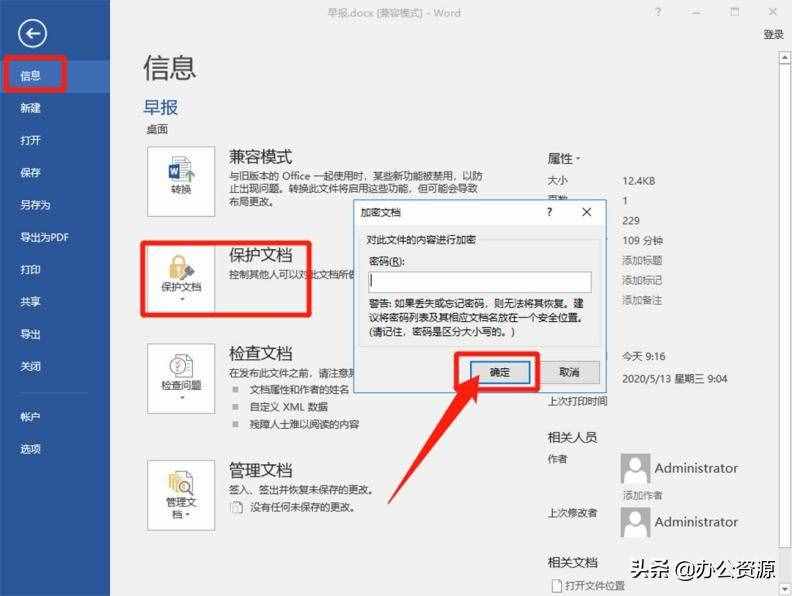
Excel表格加密
其实Excel表格加密的方法与Word文档加密大同小异,同样是先电脑上打开Excel表格,然后再依次点击【左上角的文件】—【保护工作簿】—【用密码进行加密】。随后在弹出的窗口内输入密码,点击【确定】即可。
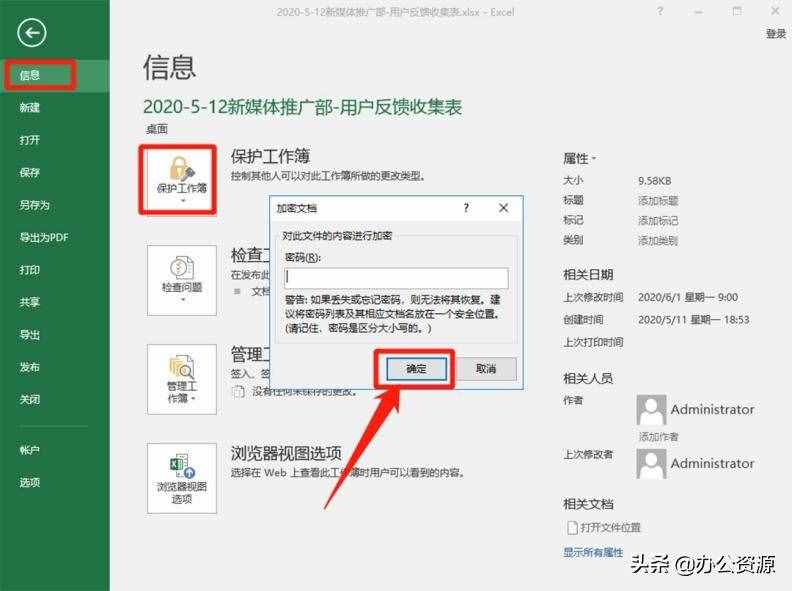
PDF文件加密
相对来说,PDF文件加密会麻烦点,不过也很简单,只是需要借助专门的工具【迅捷PDF转换器】。我们先打开这款工具,然后点击顶部的【PDF操作】,再选择【PDF加密】功能,接着将需要加密的文件拖拽到工具里,支持批量加密哦!
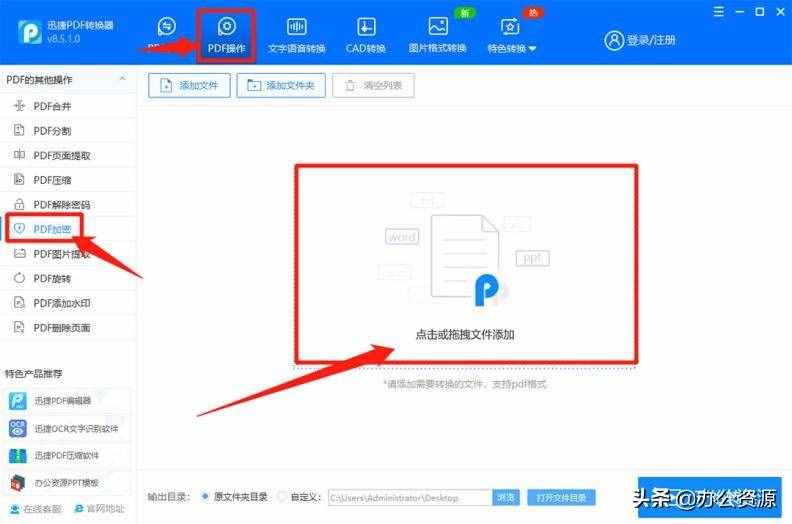
文件添加好之后,我们点击左上角的【统一加密】,输好密码后点击【确定】,然后点击右下角的【开始】就行了。
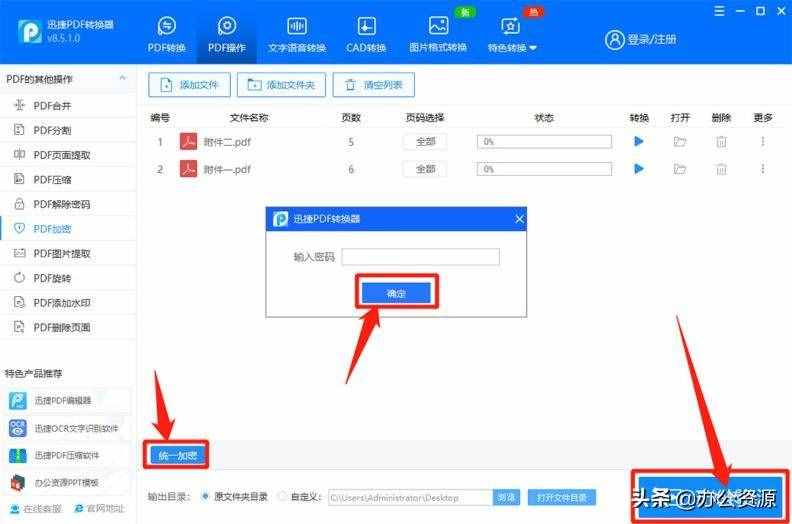
以上就是文件加密的方法了,最后小源要提醒大家,设置密码之后建议将其按相应的文件名保存好,不然忘记了密码是非常麻烦的哦!
版权说明:本文由用户上传,如有侵权请联系删除!
- 上一篇:滚动字幕(如何制作滚动字幕)
- 下一篇:最后一页
猜你喜欢:
- 2022-06-13滚动字幕(如何制作滚动字幕)
- 2022-06-13凉拌豆角(凉拌豆角好吃有技巧)
- 2022-06-13耳机大家坛论坛规则(耳机大家坛)
- 2022-06-13花中四君子指的是什么(古人称为花中四君子指什么)
- 2022-06-13tp是什么(tp是什么意思)
- 2022-06-13华为手机怎么分屏(华为手机打开分屏这3种方法)
- 2022-06-13电脑怎么设置开机密码(如何设置电脑开机密码)
最新文章:
- 2022-06-13今日更新华为FreeBuds4i怎么快速配对可以触控操作吗
- 2022-06-13今日更新红米游戏手机什么时候发布红米游戏手机发布时间
- 2022-06-13今日更新小米平板5的屏幕尺寸多大机身尺寸重量多少
- 2022-06-13今日更新骁龙780G和麒麟990区别对比这两款处理器哪个性能更强
- 2022-06-13今日更新Redmi游戏手机什么时候发布3月底或者4月份发布上市
- 2022-06-13滚动字幕(如何制作滚动字幕)
- 2022-06-13今日更新iQOONeo5怎么切换系统这款iQOONeo5系统怎么样
- 2022-06-13今日更新Redmi游戏手机多少钱预售价格在2000多
- 2022-06-13驯龙记伯克岛的龙骑手第一季免费(驯龙记伯克岛的龙骑手)
- 2022-06-13凉拌豆角(凉拌豆角好吃有技巧)
- 2022-06-13耳机大家坛论坛规则(耳机大家坛)
- 2022-06-13今日更新Redmi游戏手机搭载什么处理器天玑1200旗舰处理器跑分详情
- 2022-06-13今日更新iQOO9Pro的手机售价会多少iQOO9Pro多少钱一部
- 2022-06-13今日更新天玑720和骁龙765g哪个好两款处理器的跑分以及性能评测
- 2022-06-13今日更新摩托罗拉Razr什么时候发布发布时间是什么时候
- 热点推荐
- 热评文章

 渝公网安备
渝公网安备